이 페이지에서는 Spanner 색인 도우미와 색인 권장사항을 보고 적용하는 방법을 설명합니다. 색인 도우미는 GoogleSQL 언어 데이터베이스와 PostgreSQL 언어 데이터베이스에 사용 가능합니다.
Spanner 색인 도우미는 쿼리를 분석하여 쿼리 성능을 향상시킬 수 있는 새 색인이나 변경된 색인을 추천합니다. 다음 방법 중 하나를 사용하여 Google Cloud 콘솔에서 색인 도우미 추천을 볼 수 있습니다.
- 쿼리 실행 및 쿼리 실행 계획 보기
- Spanner 쿼리 통계 대시보드 사용
CREATE INDEX 및 ALTER INDEX 추천을 보려면 Google Cloud 콘솔을 사용하면 됩니다.
Spanner 색인에 대한 자세한 내용은 보조 색인을 참조하세요.
제한사항
Spanner 색인 도우미에는 다음과 같은 제한사항이 있습니다.
CREATE INDEX및ALTER INDEX추천만 제공합니다. 기존 색인에DROP INDEX추천을 제공하지 마세요.색인 추천은 눈에 띄는 성능 이점을 제공하는 경우에만 표시됩니다.
세분화된 액세스 제어 사용자이거나 DDL 액세스 권한이 없는 경우에는 색인 추천 DDL 문을 실행할 수 없습니다. 추천을 복사하여 저장할 수 있습니다.
쿼리 실행 계획 사용
쿼리 실행 계획에서 색인 도우미 추천을 보고 적용하려면 다음 단계를 수행합니다.
추천 보기
쿼리 실행 계획을 보려면 Google Cloud 콘솔에서 쿼리를 실행합니다.
Google Cloud 콘솔에서 Spanner 인스턴스 페이지로 이동합니다.
쿼리하려는 데이터베이스가 포함된 인스턴스를 선택합니다.
쿼리할 데이터베이스의 이름을 선택합니다.
탐색 메뉴에서 Spanner 스튜디오를 클릭합니다.
새 SQL 편집기 탭을 엽니다.
편집기 창에 SQL 쿼리를 입력합니다.
실행을 클릭합니다.
쿼리 실행이 완료된 후 쿼리 실행 계획을 확인하려면 설명 탭을 클릭합니다.
정보 패널에는 쿼리에 대한 자세한 정보가 표시됩니다. Spanner에서 새 색인이나 변경된 색인이 쿼리 성능을 향상시킬 수 있다고 판단하면 색인 추천 카드가 표시됩니다.
색인 추천 DDL 문을 보려면 색인 추천 카드에서 세부정보 보기를 클릭하여 색인을 봅니다.
권장사항 적용
Spanner 색인 추천은 추천 색인에 대한 완전한 CREATE INDEX 및 ALTER INDEX DDL 문을 제공합니다.
색인 도우미 추천을 적용하려면 표시된 대로 정확하게 색인 도우미 DDL 문을 Spanner Studio 편집기에 복사하여 실행합니다.
색인 추천 창에서 복사하려는 DDL 문 옆에 있는 체크박스를 선택합니다.
새 탭에 복사를 클릭합니다.
새 Spanner Studio 편집기 탭에서 복사한 DDL 문을 실행합니다.
쿼리 통계 대시보드 사용
쿼리 통계 대시보드에서 색인 도우미 추천을 보고 적용하려면 다음 단계를 수행합니다.
추천 보기
Google Cloud 콘솔에서 Spanner 인스턴스 페이지로 이동합니다.
쿼리하려는 데이터베이스가 포함된 인스턴스의 이름을 선택합니다.
쿼리할 데이터베이스의 이름을 선택합니다.
탐색 메뉴에서 쿼리 통계를 클릭합니다.
상위 N개 쿼리 및 태그 표를 봅니다.
표에 추천 열이 표시됩니다. Spanner에서 새 색인이나 변경된 색인이 쿼리 성능을 향상시킬 수 있다고 판단하면 색인 추천이 표시됩니다. Google Cloud 콘솔에서 표시되는 방식을 보려면 잠재적으로 문제가 발생할 수 있는 쿼리 또는 요청 태그 식별을 참조하세요.
색인 추천 DDL 문을 보려면 색인 추천을 클릭합니다.
권장사항 적용
Spanner 색인 추천은 추천 색인에 대한 완전한 CREATE INDEX 및 ALTER INDEX DDL 문을 제공합니다.
색인 도우미 추천을 적용하려면 표시된 대로 정확하게 색인 도우미 DDL 문을 Spanner Studio 편집기에 복사하여 실행합니다.
색인 추천 창에서 복사하려는 DDL 문을 선택합니다.
Spanner는 이전 12시간 동안 실행된 상위 N개 쿼리에 대해 12시간마다 상위 N개 쿼리에 대한 추천을 생성합니다. 색인 추천 창에는 마지막으로 새로고침된 지 얼마나 지났는지에 대한 기록이 표시됩니다.
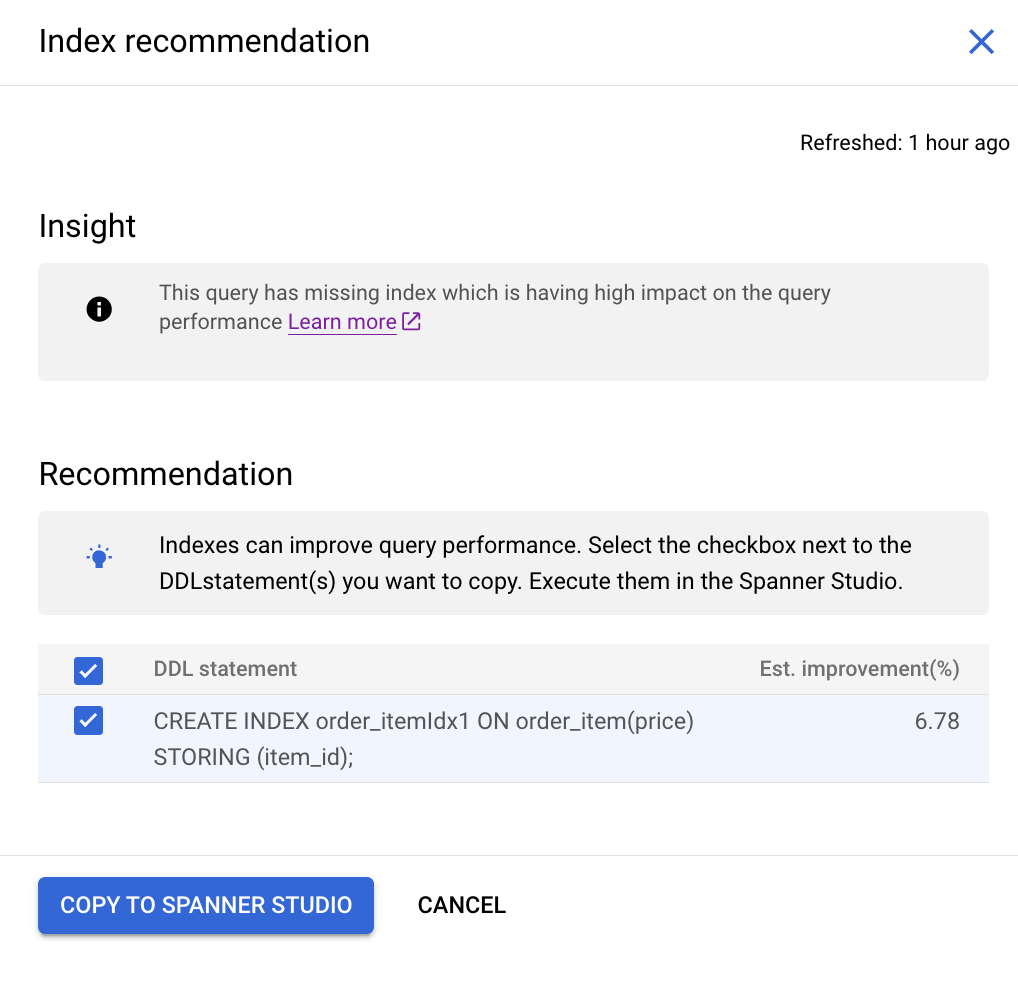
Spanner Studio에 복사를 클릭합니다.Google Cloud 콘솔에 Spanner Studio 편집기가 표시됩니다.
세분화된 액세스 제어 사용자에게는 Spanner Studio에 복사 버튼이 표시되지 않으며 이러한 사용자는 DDL 문을 실행할 수 없습니다.
Spanner Studio 편집기에서 복사한 DDL 문을 실행합니다.
다음 단계
Spanner 보조 색인 자세히 알아보기
SQL 권장사항 자세히 알아보기
성능 회귀 문제 해결 방법 알아보기
